平板变身机顶盒的方法有哪些?
- 综合知识
- 2025-05-03
- 37
随着科技的快速发展,多功能设备逐渐成为人们追求的目标。平板电脑作为便携式多功能设备之一,除了基本的娱乐、办公功能外,还可以通过特定的方法变成一个“机顶盒”,让用户体验到电视直播、点播等家庭娱乐服务。本文将介绍几种将平板电脑转变为机顶盒的方法,为用户打造一个全新的家庭娱乐中心。
一、使用第三方应用
1.1选择合适的应用
市场上存在多种第三方应用,它们可以将平板电脑转化为一个多功能的机顶盒。这些应用通常包含丰富的直播频道、点播内容以及互动功能。用户需要从应用商店或官方网站下载这些应用,并确保选择信誉良好、内容丰富的应用程序。
1.2下载和安装
下载应用程序后,用户需要按照应用指引进行安装。大多数应用都设计有简单的安装向导,引导用户完成安装过程。安装完成后,通常需要注册账号,以享受个性化服务。
1.3配置与使用
安装并注册账号后,就可以开始配置应用了。配置过程中,用户可能需要根据个人喜好和需要设置相应的频道列表、节目提醒等。完成配置后,就可以通过平板电脑观看电视直播、点播节目了。
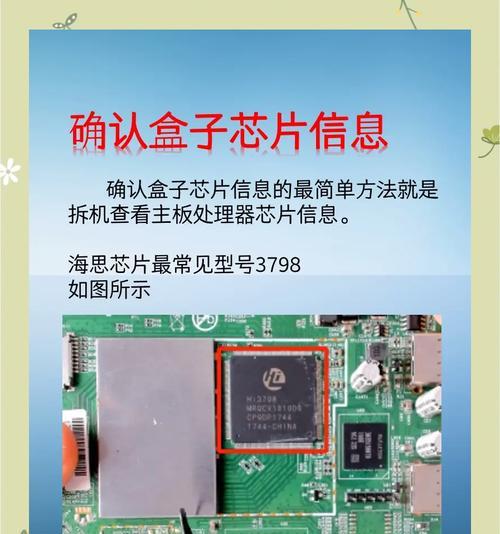
二、使用Miracast功能
2.1确认设备兼容性
Miracast是一种无线显示技术,可以让平板电脑的屏幕内容无线传输到支持Miracast的电视上。用户需要确认平板和电视都支持Miracast功能。不支持该技术的设备可以通过购买外部适配器来实现。
2.2设置平板电脑
在平板电脑上找到设置中的“显示”或“无线显示”选项,打开Miracast功能,并进行搜索匹配。匹配成功后,平板电脑上的内容就会实时显示在电视屏幕上。
2.3享受大屏体验
配置完成后,平板电脑就成为了机顶盒,用户可以通过它在大屏幕上观看视频、游戏和展示其他内容。

三、利用Chromecast
3.1准备GoogleChromecast设备
GoogleChromecast是一个小巧的设备,可以插入电视的HDMI端口,让平板电脑通过无线网络控制电视,从而实现机顶盒的功能。
3.2连接和配置
首先将Chromecast插入电视的HDMI端口,并通过USB端口供电。在平板电脑上下载并安装GoogleHome应用。打开应用,按照指示完成Chromecast的设置。
3.3使用Chromecast观看内容
配置完成后,平板电脑和电视就会通过同一个Wi-Fi网络连接。用户可以使用Chromecast支持的第三方应用,如YouTube、Netflix等,在电视上享受大屏娱乐。

四、使用DLNA协议
4.1确认设备支持DLNA
DLNA(数字生活网络联盟)是一种允许设备之间共享数据的协议。确认平板电脑和电视都支持DLNA协议后,可以进行以下步骤。
4.2设置家庭网络
确保平板电脑和电视连接到同一个Wi-Fi网络,并在平板上启用DLNA功能。电视通常需要进入网络设置,启用DLNA服务器。
4.3通过DLNA传输内容
设置完成后,平板电脑可以将视频、图片和音乐等内容传输到电视上进行播放。操作通常是在平板上选择DLNA支持的应用,然后选择“发送到电视”功能。
通过以上方法,您可以轻松将平板电脑变成一个功能强大的机顶盒。无论是使用第三方应用、Miracast、Chromecast还是DLNA,每种方式都有其独特之处,用户可以根据自己的需求和设备情况选择合适的方法。记得在使用过程中确保网络连接稳定,以获得最佳的观看体验。保持对平板电脑的适当维护和管理,可以确保设备长期稳定地运行。随着技术的不断进步,未来的平板电脑将可能内置更多类似机顶盒的功能,让我们的生活变得更加便捷。
版权声明:本文内容由互联网用户自发贡献,该文观点仅代表作者本人。本站仅提供信息存储空间服务,不拥有所有权,不承担相关法律责任。如发现本站有涉嫌抄袭侵权/违法违规的内容, 请发送邮件至 3561739510@qq.com 举报,一经查实,本站将立刻删除。